Toegang krijgen tot opties voor ontwikkelaars en USB-foutopsporing inschakelen in Android

Terug in Android 4.2 verborg Google ontwikkelaaropties. Omdat de meeste "normale" gebruikers de functie niet nodig hebben, leidt dit tot minder verwarring om het uit het zicht te houden. Als u een ontwikkelaarinstelling wilt inschakelen, zoals USB-foutopsporing, kunt u het menu Ontwikkelaaropties openen door snel naar het gedeelte Over de telefoon van het menu Instellingen te gaan.
Toegang tot het menu Opties voor ontwikkelaars
Ontwikkelaar inschakelen Opties, open het scherm Instellingen, scrol omlaag naar beneden en tik op Over telefoon of Over tablet.
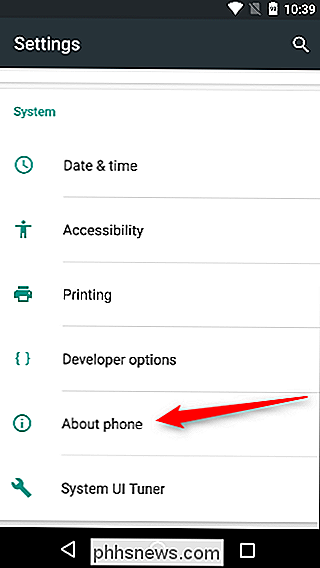
Schuif omlaag naar de onderkant van het scherm Info en zoek het Buildnummer.
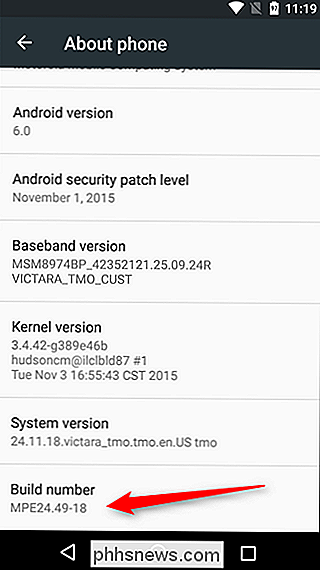
Tik zeven keer op het veld Buildnummer ontwikkelaaropties inschakelen. Tik een paar keer op en je ziet een toastmelding met een aftelling die luidt: "Je bent nu X vanaf de ontwikkelaar."
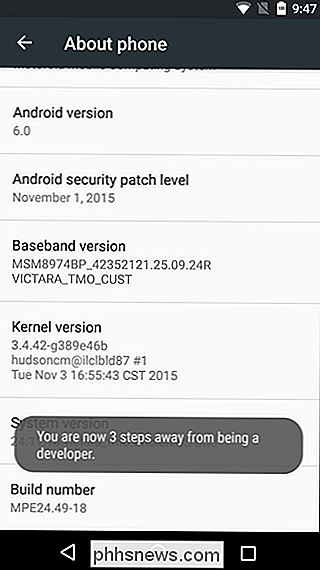
Als je klaar bent, zie je de app. bericht "U bent nu een ontwikkelaar!". Hartelijk gefeliciteerd. Laat deze hernieuwde kracht niet op je hoofd vallen.
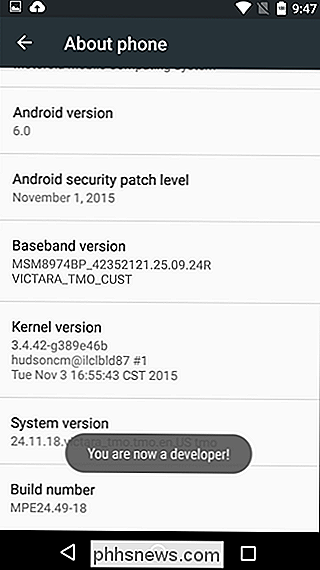
Tik op de knop Vorige en je ziet het menu Opties voor ontwikkelaars net boven het gedeelte 'Over de telefoon' in Instellingen. Dit menu is nu ingeschakeld op uw apparaat - u hoeft dit proces niet meer te herhalen tenzij u een fabrieksreset uitvoert.
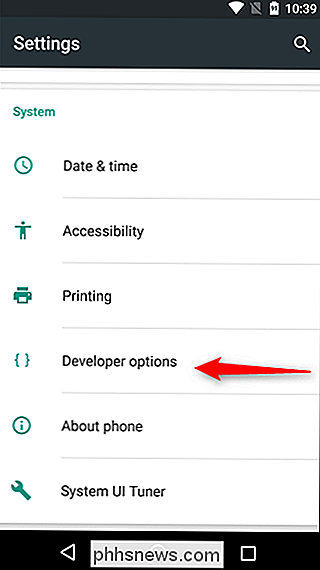
USB-foutopsporing inschakelen
Om USB Debugging in te schakelen, moet u naar de Optiemenu voor ontwikkelaars, scrol omlaag naar het gedeelte Foutopsporing en schakel de schuifregelaar "USB Debugging" in.
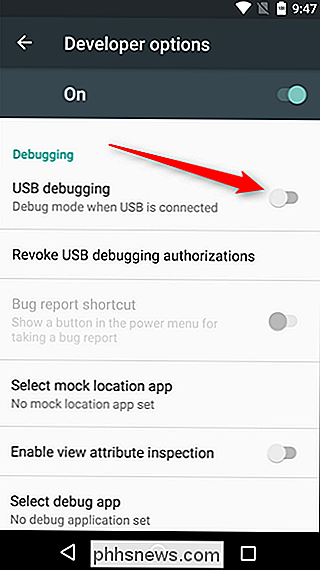
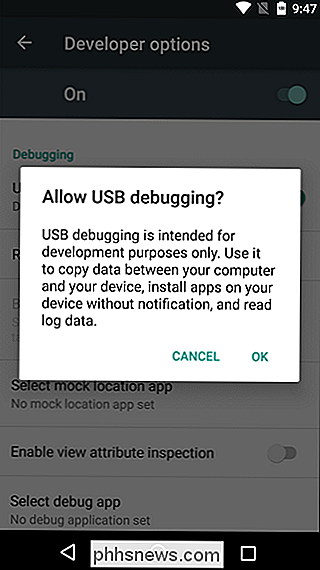
Er was eens in de tijd dat USB-foutopsporing een beveiligingsrisico was als het de hele tijd aan stond. Google heeft een aantal dingen gedaan die nu minder een probleem vormen, omdat foutopsporingsverzoeken op de telefoon moeten worden gedaan - wanneer u het apparaat aansluit op een onbekende pc, wordt u gevraagd om USB-foutopsporing toe te staan (zoals te zien in de schermafbeelding hieronder).
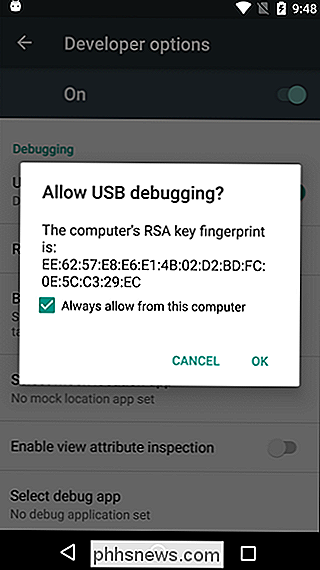
Als u USB-foutopsporing en andere ontwikkelaaropties nog steeds wilt uitschakelen wanneer u ze niet nodig hebt, schuift u de schakelaar boven aan het scherm. Gemakkelijk peasy.
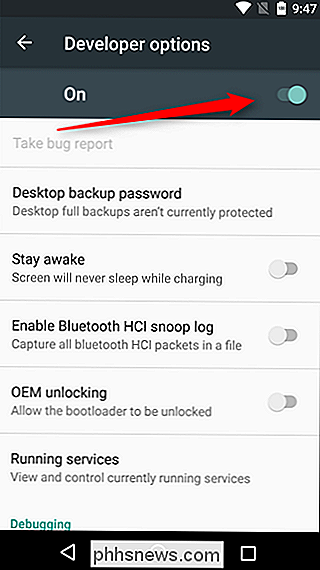
Developer-opties zijn power-instellingen voor ontwikkelaars, maar dat betekent niet dat niet-ontwikkelaars er ook niet van kunnen profiteren. USB-foutopsporing is vereist voor zaken als adb, die op zijn beurt wordt gebruikt voor bewortelingsapparaten. Zodra uw apparaat is geroot, zijn de mogelijkheden eindeloos.

Hoe u uw favoriete instellingen kunt vastzetten in het startmenu in Windows 10
Als u merkt dat u dezelfde instellingen steeds weer opnieuw gebruikt in Windows 10, kunt u deze instellingen toevoegen aan Start menu als tegels voor snelle en gemakkelijke toegang. We zullen u laten zien hoe u dit moet doen. Om een instellingenscherm vast te pinnen in het Start-menu, opent u het Start-menu en klikt u op "Instellingen".

Bestanden hernoemen vanuit het dialoogvenster Opslaan in OS X
OS X is een geweldig, fijn gepolijst besturingssysteem, maar het is niet zonder gebreken. Jarenlang was er geen manier om bestanden te hernoemen vanuit het dialoogvenster Opslaan - tot nu toe. Dit lijkt niet zo erg, maar het betekent dat als je een bestand met een reeds opgeslagen naam wilde opslaan, je moest eerst de Finder openen, naar het bestand navigeren, het bestand daar hernoemen en dan terugkeren naar het dialoogvenster Opslaan om je bestand op te slaan.



